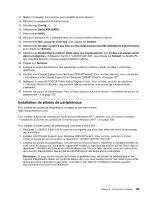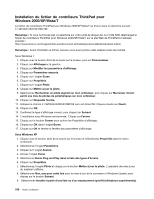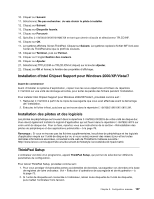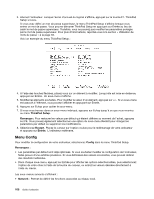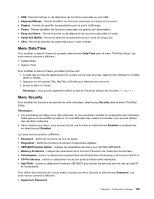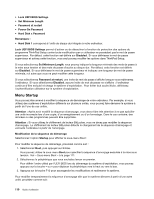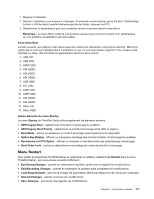Lenovo ThinkPad Edge E420s (French) User Guide - Page 124
Installation du fichier de contrôleurs ThinkPad pour Windows 2000/XP/Vista/7
 |
View all Lenovo ThinkPad Edge E420s manuals
Add to My Manuals
Save this manual to your list of manuals |
Page 124 highlights
Installation du fichier de contrôleurs ThinkPad pour Windows 2000/XP/Vista/7 Le fichier de contrôleurs ThinkPad pour Windows 2000/XP/Vista/7 se trouve dans le répertoire suivant : C:\SWTOOLS\DRIVERS\MONITOR. Remarque : Si vous ne trouvez pas ce répertoire sur votre unité de disque dur ou l'unité SSD, téléchargez le fichier de contrôleurs ThinkPad pour Windows 2000/XP/Vista/7 sur le site Web de ThinkPad à l'adresse suivante : http://www.lenovo.com/support/site.wss/document.do?sitestyle=lenovo&lndocid=tpad-matrix Remarque : Avant d'installer ce fichier, assurez-vous que le pilote vidéo adapté a bien été installé. Sous Windows 7 1. Cliquez avec le bouton droit de la souris sur le bureau, puis sur Personnaliser. 2. Cliquez sur Affichagesur la gauche. 3. Cliquez sur Modifier les paramètres d'affichage. 4. Cliquez sur Paramètres avancés. 5. Cliquez sur l'onglet Ecran. 6. Cliquez sur Propriétés. 7. Cliquez sur l'onglet Pilote. 8. Cliquez sur Mettre à jour le pilote. 9. Sélectionnez Rechercher un pilote logiciel sur mon ordinateur, puis cliquez sur Me laisser choisir parmi une liste de pilotes de périphériques sur mon ordinateur. 10. Cliquez sur Disquette fournie. 11. Indiquez le chemin C:\SWTOOLS\DRIVERS\MONITOR vers cet écran INF. Cliquez ensuite sur Ouvrir. 12. Cliquez sur OK. 13. Confirmez le type d'affichage correct, puis cliquez sur Suivant. 14. L'installation sous Windows est terminée. Cliquez sur Fermer. 15. Cliquez sur le bouton Fermer pour activer les Propriétés d'affichage. 16. Cliquez sur OK dans l'onglet Ecran. 17. Cliquez sur OK et fermez la fenêtre des paramètres d'affichage. Sous Windows XP 1. Cliquez avec le bouton droit de la souris sur le bureau et sélectionnez Propriétés dans le menu contextuel. 2. Sélectionnez l'onglet Paramètres. 3. Cliquez sur l'onglet Avancé. 4. Activez l'onglet Ecran. 5. Sélectionnez Ecran Plug and Play dans la liste des types d'écrans. 6. Cliquez sur Propriétés. 7. Sélectionnez l'onglet Pilote et cliquez sur le bouton Mettre à jour le pilote. L'assistant de mise à jour du matériel s'affiche. 8. Sélectionnez Non, pas pour cette fois pour la mise à jour de la connexion à Windows Update, puis cliquez sur le bouton Suivant. 9. Sélectionnez Installer à partir d'une liste ou d'un emplacement spécifié (utilisateurs expérimentés). 106 Guide d'utilisation